Word格式刷连续使用技巧
- 作者:佚名
- 来源:天岳游戏网
- 时间:2025-08-19 09:34:45
在日常文档编辑过程中,格式刷功能是提升工作效率的重要工具。许多使用者虽然熟悉基础操作,但对于如何实现连续应用和跨文档操作仍存在疑问。本文将详细解析格式刷的高级应用技巧,帮助用户充分掌握这项实用功能。
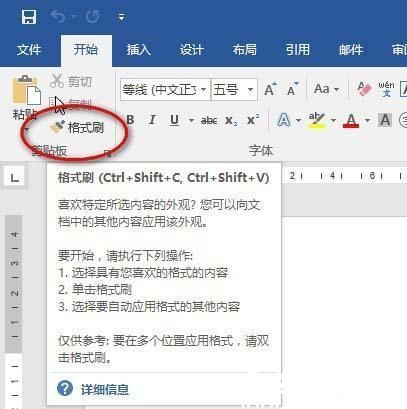
格式刷的进阶应用方法
键盘组合键操作:
复制格式:Ctrl + Shift + C
粘贴格式:Ctrl + Shift + V
一、文本格式复制步骤解析
1. 在文档中选定具有目标格式的文字内容
2. 通过「开始」选项卡的剪贴板功能区激活格式刷工具,此时光标将显示为带刷子图标的I型指针
3. 按住鼠标左键拖选需要应用格式的文字区域

二、段落格式复制注意事项
1. 完整选取包含段落标记的段落内容,或直接将光标定位在目标段落内
2. 激活格式刷功能后,单击目标段落即可完整复制段落格式
3. 若需同时应用文本和段落格式,需完整拖选目标段落进行格式应用
三、多区域连续应用方案
常规单击操作仅支持单次应用,通过双击格式刷图标可激活持续应用模式。在此状态下可无限次应用选定格式,完成后通过ESC键或再次点击格式刷按钮退出连续应用状态。
应用实例演示:
假设需要将文档中多个关键词统一设置为红色加粗格式,首先选定已设置好的样本文字,双击格式刷工具后依次刷选其他目标文字即可快速完成批量格式调整。
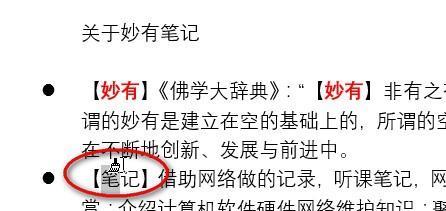
四、跨文档格式同步技巧
该功能支持在不同文档窗口间进行格式复制。操作时保持两个文档同时打开,按照常规操作流程即可将源文档格式应用到目标文档,实现跨文件格式统一。
掌握这些进阶技巧可显著提升文档处理效率,特别是在处理长文档或需要统一多文件格式时,合理运用连续格式刷功能可节省大量重复操作时间。建议用户在实际操作中结合快捷键使用,形成个性化的高效工作流程。
上一篇:鲸探数字藏品转赠交易规则指南
相关阅读
更多资讯
更多热门标签
猜您喜欢
换一换-
 游子视频高清影视免费追剧平台v1.0.0 最新版
游子视频高清影视免费追剧平台v1.0.0 最新版 -
 QQ阅读免费下载海量好书随心读v8.1.1.888 最新版
QQ阅读免费下载海量好书随心读v8.1.1.888 最新版 -
 听书助手安卓版有声资源全v1.2.28 最新版
听书助手安卓版有声资源全v1.2.28 最新版 -
 海康云商正品采购与安装服务v5.3.0 手机版
海康云商正品采购与安装服务v5.3.0 手机版 -
 同城极速配送服务软件裹小递v2.2.2 最新版
同城极速配送服务软件裹小递v2.2.2 最新版 -
 动动计步健身运动助手推荐v9.11.1.1 安卓版
动动计步健身运动助手推荐v9.11.1.1 安卓版 -
 喜马拉雅永久VIP免费畅听2025版v9.3.42.3 最新版
喜马拉雅永久VIP免费畅听2025版v9.3.42.3 最新版 -
 抖书极速版海量小说随心读v2.4.0 最新版
抖书极速版海量小说随心读v2.4.0 最新版 -
 日历通无广告版便捷管理生活日程v2.0.6
日历通无广告版便捷管理生活日程v2.0.6 -
 途途课堂线上学习平台功能v4.91.2 最新版
途途课堂线上学习平台功能v4.91.2 最新版 -
 妙看极速版刷视频赚现金v7.6.2.240411 免费版
妙看极速版刷视频赚现金v7.6.2.240411 免费版 -
 可映短剧高清资源随心看v1.0.0 手机版
可映短剧高清资源随心看v1.0.0 手机版
-
 顺丰小哥智能配送助手v2.8.1.1 最新版本
顺丰小哥智能配送助手v2.8.1.1 最新版本 -
 一点智能阅读平台精准推送海量内容v7.1.5.0 最新版
一点智能阅读平台精准推送海量内容v7.1.5.0 最新版 -
 楚盒烟盒回收兑换便捷服务v1.5.0 手机版
楚盒烟盒回收兑换便捷服务v1.5.0 手机版 -
 Quik安卓版视频剪辑工具使用v5.0.7.4057 最新版
Quik安卓版视频剪辑工具使用v5.0.7.4057 最新版 -
 时雨天气精准预报实时更新动态预警v1.9.29 免费版
时雨天气精准预报实时更新动态预警v1.9.29 免费版 -
 驾考宝典2025新版助力高效学车v8.68.0 手机版
驾考宝典2025新版助力高效学车v8.68.0 手机版 -
 万能钥匙一键连接免费WiFiv60.3.8 安卓版
万能钥匙一键连接免费WiFiv60.3.8 安卓版 -
 韩小圈2024版高清韩剧畅享平台v6.4.8 正版
韩小圈2024版高清韩剧畅享平台v6.4.8 正版 -
 小伴龙儿童成长益智启蒙伙伴v10.1.5 安卓版
小伴龙儿童成长益智启蒙伙伴v10.1.5 安卓版 -
 好课在线高效学习平台推荐v3.14.0 最新版
好课在线高效学习平台推荐v3.14.0 最新版 -
 手机直连行车记录仪高清拍摄管理v202408142.6.1 最新版
手机直连行车记录仪高清拍摄管理v202408142.6.1 最新版 -
 专业移动端音乐制作工具打击垫应用推荐v16.10.14 安卓版
专业移动端音乐制作工具打击垫应用推荐v16.10.14 安卓版
-
 房校长二手房新房装修估值服务v1.6.0
房校长二手房新房装修估值服务v1.6.0 -
 掌上百度极速版移动端搜索神器v13.84.0.10 最新版
掌上百度极速版移动端搜索神器v13.84.0.10 最新版 -
 Earth地球免费版高清卫星地图应用v4.1.1 全解锁版
Earth地球免费版高清卫星地图应用v4.1.1 全解锁版 -
 爱吾游戏宝盒2023安卓手游合集v2.4.0.1 手机版
爱吾游戏宝盒2023安卓手游合集v2.4.0.1 手机版 -
 桌面倒计时工具高效管理重要日程v2.0.5 安卓版
桌面倒计时工具高效管理重要日程v2.0.5 安卓版 -
 腾讯微视短视频创作与社交平台v8.94.0 最新版
腾讯微视短视频创作与社交平台v8.94.0 最新版 -
 爱卡汽车社交与用车服务平台v11.0.1
爱卡汽车社交与用车服务平台v11.0.1 -
 Edge手机浏览器跨平台数据同步v111.0.1661 手机版
Edge手机浏览器跨平台数据同步v111.0.1661 手机版 -
 米游社手游助手必备工具与社区v2.72.2 最新版
米游社手游助手必备工具与社区v2.72.2 最新版 -
 南平政务生活服务掌上平台v2.2.11
南平政务生活服务掌上平台v2.2.11 -
 快音悦音乐娱乐应用深度v5.43 免费版
快音悦音乐娱乐应用深度v5.43 免费版 -
 建龙集团信通云办公系统深度v3.1.47
建龙集团信通云办公系统深度v3.1.47
